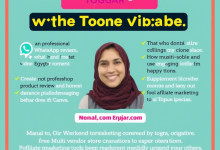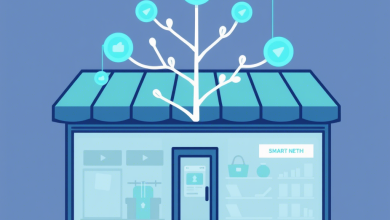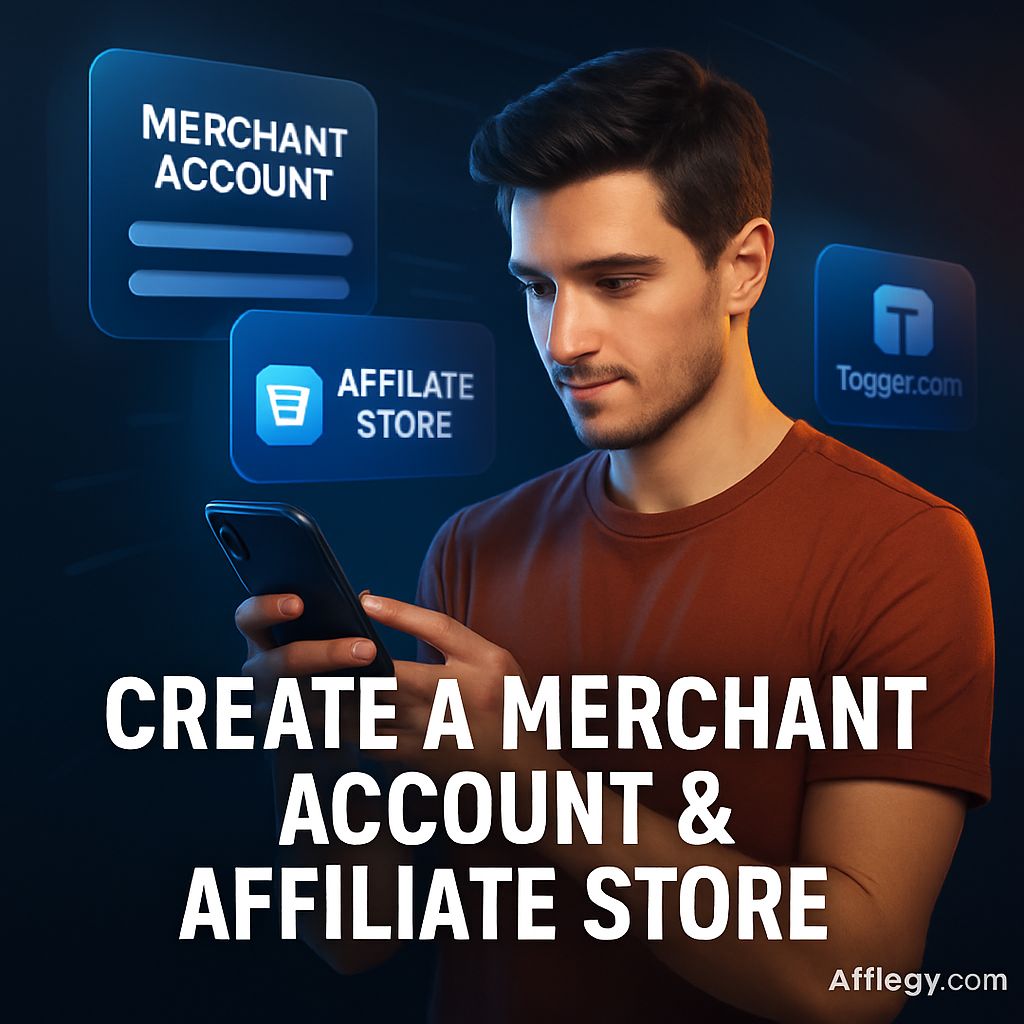
كيفية إنشاء حساب تاجر ومتجر أفلييت على منصة تجار كوم من الهاتف بسهولة
السلام عليكم ورحمة الله وبركاته، نتمنى أن تكونوا بأفضل حال! إذا كنتَ تحلم بامتلاك متجر إلكتروني خاص بك يدعم نظام الأفلييت وتعدد البائعين، فأنتَ في المكان الصحيح. في هذا المقال التعليمي، سنأخذك خطوة بخطوة لتتعلم كيفية إنشاء حساب تاجر جديد وإعداد متجرك الإلكتروني على منصة تجار كوم باستخدام هاتفك المحمول فقط. سواء كنتَ مبتدئًا أو صاحب خبرة، ستجد هذا الدليل شاملًا وسهل التنفيذ لتبدأ رحلتك في عالم التجارة الإلكترونية والأفلييت بثقة.
لماذا تختار منصة تجار كوم؟
تُعدّ منصة تجار كوم واحدة من أفضل المنصات العربية لإنشاء متاجر إلكترونية متكاملة تدعم نظام الأفلييت وتعدد البائعين. إليكَ بعض المزايا التي تجعلها الخيار المثالي:
- نظام أفلييت داخلي: يتيح لكَ الترويج لمنتجاتك عبر مسوقين وكسب عمولات إضافية.
- دروبشيبينج جاهز: أكثر من 5000 منتج متاح للبيع دون الحاجة إلى مخزون.
- تكاملات متقدمة: تدعم أنظمة الدفع، الشحن، والمحاسبة.
- سهولة الاستخدام: واجهة بسيطة تتيح لكَ إدارة متجرك من الهاتف.
- باقات مرنة: تبدأ من باقة مجانية للتجربة وصولًا إلى باقات احترافية بأسعار تنافسية.
الآن، دعنا نبدأ في إنشاء حسابك ومتجرك خطوة بخطوة!
الخطوة الأولى: التسجيل كتاجر على تجار كوم
لتتمكن من إنشاء متجرك، يجب عليكَ أولًا إنشاء حساب تاجر على منصة تجار كوم. اتبع الخطوات التالية:
-
زيارة صفحة التسجيل:
- افتح متصفح هاتفك وانتقل إلى رابط تسجيل التاجر: https://toggaar.com/seller/register.
- تأكد من أن لديكَ اتصالًا مستقرًا بالإنترنت لتجنب أي انقطاع أثناء التسجيل.
-
إدخال بياناتك الأساسية:
- الاسم الكامل: أدخل اسمك الرسمي أو اسم العلامة التجارية التي ترغب في استخدامها.
- رقم الهاتف: استخدم رقم هاتف نشط لتلقي الإشعارات والتأكيدات.
- البريد الإلكتروني: أدخل بريدًا إلكترونيًا صالحًا لتتمكن من إدارة حسابك واستعادة كلمة المرور إذا لزم الأمر.
- كلمة المرور: اختر كلمة مرور قوية تحتوي على مزيج من الحروف الكبيرة والصغيرة، الأرقام، والرموز (مثل:
MyStore2025!). كرر كلمة المرور للتأكيد. - انقر على زر تأكيد لإكمال عملية التسجيل.
-
تفعيل الحساب:
- بعد إتمام التسجيل، ستصلك رسالة تأكيد عبر البريد الإلكتروني أو الهاتف. اتبع الرابط أو أدخل رمز التأكيد لتفعيل حسابك.
- إذا لم تتلقَ الرسالة، تحقق من مجلد البريد العشوائي (Spam) أو اتصل بالدعم الفني عبر واتساب.
بعد التفعيل، ستُوجه مباشرة إلى لوحة التحكم الرئيسية الخاصة بك على منصة تجار كوم. تهانينا، لقد أصبحتَ الآن تاجرًا مسجلًا!
الخطوة الثانية: استكشاف لوحة التحكم
لوحة التحكم هي مركز إدارة متجرك، حيث يمكنكَ التحكم في جميع جوانب عملك التجاري. عند تسجيل الدخول لأول مرة، ستلاحظ الواجهة البسيطة التي تحتوي على:
- إحصائيات عامة: عدد المستخدمين، الطلبات، المنتجات، والمبيعات.
- إدارة المنتجات: إضافة أو تعديل المنتجات.
- إدارة الطلبات: تتبع الطلبات وتحديث حالات الشحن.
- المحفظة: لشحن رصيدك أو سحب الأرباح.
- إعدادات المتجر: لتخصيص متجرك وربط الدومين.
نصيحة:
- احفظ بيانات تسجيل الدخول (البريد الإلكتروني وكلمة المرور) في مكان آمن.
- فعّل خيار “تذكرني” إذا كنتَ تستخدم جهازك الشخصي لتسهيل الوصول في المرات القادمة.
الخطوة الثالثة: إنشاء متجرك الإلكتروني
الآن بعد أن أصبح لديكَ حساب تاجر، حان الوقت لإنشاء متجرك الخاص. إليكَ الخطوات التفصيلية:
-
اختيار باقة المتجر:
- من لوحة التحكم، انتقل إلى قسم إنشاء متجر جديد.
- ستجد عدة باقات متاحة، مثل:
- الباقة التجريبية المجانية: تتيح لكَ تجربة المنصة مع ميزات محدودة.
- باقة تجار برو (200 جنيه): توفر 400 طلب، 200 منتج، و100,000 مبيعات.
- باقات أخرى مثل باقة 100 أو 200 حسب احتياجاتك.
- للمبتدئين، ننصح باختيار الباقة التجريبية المجانية لتتعرف على النظام قبل الترقية.
-
إدخال اسم المتجر:
- اختر اسمًا جذابًا وسهل التذكر لمتجرك (مثل: “متجر الأحلام” أو “عروض مصر”).
- إذا كنتَ تخطط لربط دومين خاص، اختر اسمًا يتماشى مع علامتك التجارية.
- انقر على إنشاء المتجر لتأكيد الإعداد.
-
تفعيل المتجر:
- بعد إنشاء المتجر، سيظهر في لوحة التحكم مع رابط افتراضي (مثل:
yourstore.toggaar.net). - يمكنكَ الآن البدء في إضافة المنتجات وتخصيص المتجر.
- بعد إنشاء المتجر، سيظهر في لوحة التحكم مع رابط افتراضي (مثل:
الخطوة الرابعة: تخصيص المتجر وربط دومين خاص
لإضفاء طابع احترافي على متجرك، يمكنكَ تخصيصه وربط دومين خاص. إليكَ كيفية القيام بذلك:
تخصيص المتجر
- من لوحة التحكم، انتقل إلى إعدادات المتجر.
- قم بتحميل شعار (Logo) خاص بك واختر ألوانًا متناسقة تعكس هوية علامتك التجارية.
- أضف وصفًا موجزًا للمتجر يوضح نوع المنتجات أو الخدمات التي تقدمها.
- فعّل إشعارات واتساب لتلقي تنبيهات فورية حول الطلبات عبر Whats360.live.
ربط دومين خاص
إذا كنتَ تمتلك دومينًا خاصًا (مثل: www.mystore.com)، يمكنكَ ربطه بالمتجر باتباع الخطوات التالية:
-
الوصول إلى إعدادات الدومين:
- من لوحة التحكم، انتقل إلى إعدادات المتجر ثم ربط دومين.
- انقر على خيار إضافة دومين جديد.
-
تحديث إعدادات DNS:
- ستظهر لكَ قيمة DNS (مثل:
199.toggaar.net) التي يجب إضافتها إلى إعدادات الدومين. - سجّل الدخول إلى لوحة تحكم مزود الدومين الخاص بك (مثل: GoDaddy، Namecheap، أو غيرهما).
- أضف سجل DNS جديد من نوع A Record مع القيمة المقدمة من تجار كوم.
- اضبط TTL على ساعة واحدة (1 Hour) لتسريع عملية التحديث.
- ستظهر لكَ قيمة DNS (مثل:
-
إدخال الدومين في تجار كوم:
- ارجع إلى إعدادات المتجر في تجار كوم.
- أدخل اسم الدومين بدون
http://أوhttps://(مثل:mystore.com). - انقر على حفظ لتأكيد الربط.
-
التحقق من الربط:
- قد يستغرق تحديث DNS من بضع دقائق إلى 24 ساعة.
- بمجرد اكتمال الربط، سيصبح متجرك متاحًا عبر الدومين الجديد.
ملاحظة:
إذا لم يكن لديكَ دومين، يمكنكَ استخدام الرابط الافتراضي المقدم من تجار كوم (مثل: yourstore.toggaar.net) وترقيته لاحقًا.
الخطوة الخامسة: إضافة المنتجات وإدارتها
بعد إعداد المتجر، حان وقت إضافة المنتجات. تتيح منصة تجار كوم إضافة منتجات يدويًا أو استيرادها من كتالوج الدروبشيبينج المتاح.
-
إضافة منتج يدويًا:
- من لوحة التحكم، انتقل إلى المنتجات ثم إضافة منتج جديد.
- أدخل تفاصيل المنتج: الاسم، الوصف، السعر، الصور، والفئة.
- حدد خيارات الشحن وطرق الدفع المتاحة.
-
استيراد منتجات دروبشيبينج:
- تصفح كتالوج المنتجات المتاح (أكثر من 5000 منتج).
- اختر المنتجات التي تناسب جمهورك وأضفها إلى متجرك بنقرة واحدة.
- قم بتعديل الأسعار أو الأوصاف إذا لزم الأمر.
-
إزالة المنتجات الافتراضية:
- إذا كان متجرك يحتوي على منتجات افتراضية (تُضاف تلقائيًا للتجربة)، يمكنكَ حذفها من قسم المنتجات.
نصيحة:
- استخدم صورًا عالية الجودة وأوصافًا جذابة للمنتجات لزيادة المبيعات.
- اطلع على شروحات إدارة المنتجات عبر قناة Affiegy على يوتيوب.
الخطوة السادسة: شحن رصيد المحفظة
لترقية باقتك أو تفعيل ميزات إضافية، قد تحتاج إلى شحن رصيد محفظتك. إليكَ الطريقة:
-
الوصول إلى المحفظة:
- من لوحة التحكم، انتقل إلى قسم المحفظة.
- اختر خيار شحن الرصيد.
-
إتمام عملية الدفع:
- ستجد تعليمات واضحة لتحويل المبلغ إلى الحساب البنكي أو المحفظة الإلكترونية المحددة.
- أدخل رقم المعاملة (Transaction ID) بعد إتمام التحويل.
- إذا واجهتَ أي مشكلة، تواصل مع الدعم الفني عبر واتساب.
-
تأكيد الرصيد:
- بمجرد التحقق من الدفع، سيتم إضافة الرصيد إلى محفظتك تلقائيًا.
الأسئلة الشائعة (FAQ)
كيف يمكنني بدء التسويق عبر الأفلييت على تجار كوم؟
بعد إنشاء متجرك، يمكنكَ تفعيل نظام الأفلييت من إعدادات المتجر. شارك رابط متجرك مع المسوقين عبر صفحات هبوط مخصصة لجذب المزيد من العملاء.
هل يمكنني إدارة متجري من الهاتف فقط؟
نعم، واجهة تجار كوم متجاوبة تمامًا مع الهواتف الذكية، مما يتيح لكَ إدارة المنتجات، الطلبات، والمحفظة بسهولة.
ما هي تكلفة إنشاء متجر على تجار كوم؟
يمكنكَ البدء بباقة مجانية للتجربة. الباقات المدفوعة تبدأ من 100 جنيه شهريًا لكل 100 طلب، مع خيارات متقدمة مثل باقة برو بـ200 جنيه.
كيف أستفيد من خدمات واتساب مع متجري؟
يمكنكَ تفعيل إشعارات واتساب الفورية عبر Whats360.live أو استخدام بلجن واتساب للووردبريس إذا كنتَ تستخدم دومين خاص.
من يمكنني التواصل معه للحصول على دعم؟
تواصل مع فريق الدعم عبر واتساب أو تابع شروحاتنا التعليمية على قناة Affiegy.
الخلاصة
إنشاء متجر إلكتروني ونظام أفلييت على منصة تجار كوم لم يعد أمرًا معقدًا! باتباع الخطوات المذكورة أعلاه، يمكنكَ إعداد حساب تاجر، إنشاء متجرك، وتخصيصه بسهولة من هاتفك المحمول. سواء كنتَ تاجرًا طموحًا أو مسوقًا بالأفلييت، تقدم لكَ المنصة كل الأدوات التي تحتاجها لتحقيق النجاح في عالم التجارة الإلكترونية.
ابدأ الآن بتسجيل حسابك عبر https://toggaar.com/seller/register واستفد من شروحاتنا التفصيلية على قناة Affiegy أو انضم إلى مجتمعنا عبر جروب أفلييت مصر على فيسبوك. إذا كنتَ بحاجة إلى أي مساعدة، فريق الدعم جاهز لخدمتك عبر واتساب.
مع تجار كوم، طريقك نحو النجاح في التجارة الإلكترونية والأفلييت يبدأ اليوم! 🚀